Mac OS X kann von Haus aus beliebige Dokumente in ein PDF sichern – wer es nicht kennen sollte: Einfach mal im Drucken-Dialog in die untere linke Ecke schauen und dort auf den Button „PDF“ klicken. Was aber tun, wenn man nun – wie in meinem Falle – mal eben an die 100 Word-Dokumente in ein PDF umwandeln möchte? Von Hand über den Drucken-Dialog kann das sehr schnell in sehr viel Arbeit ausarten, also habe ich mich einmal auf die Suche nach einer automatisierten Möglichkeit gemacht. Zuerst habe ich einmal versucht, das Ganze über den Automator von OS X zu automatisieren, funktionierte aber irgendwie nicht. Irgendwann dann bin ich auf CUPS-PDF gestoßen und siehe da: It works.
Im Grunde ist es ganz einfach: CUPS-PDF ist ein Druckertreiber, welcher direkt auf dem Druckersystem von OS X (CUPS) aufsetzt und Dokumente eben anstatt an ein „echtes“ Gerät an den virtuellen PDF-Drucker zu senden. Dabei geht der virtuelle Drucker nicht anders vor, als ihr es von Hand machen würdet: Das Dokument wird in der Standard-Anwendung geöffnet und dann an den Drucker gesendet. Nach der Installation des Pakets könnt ihr den Drucker wie einen normalen Drucker über die Einstellungen hinzufügen:
Nun könnt ihr natürlich bei jedem Druckdialog diesen Drucker auswählen – ist eben etwas unnötig, da OS X wie gesagt diese Funktion direkt „out of the box“ liefert, außerdem wollten wir ja etwas automatisieren. Aber auch hier gibt es zwei Möglichkeiten: Die erste Möglichkeit wäre es, den PDF-Drucker als Standarddrucker auswählen, die gewünschten Dateien im Finder zu markieren und CMD + P (für’s Drucken) zu drücken – die Dateien werden dann automatisch an euren virtuellen PDF-Drucker gesendet.
Die zweite Möglichkeit: Ihr zieht euren Drucker aus der Geräteliste einfach ins Dock und zieht die gewünschten Dokumente auf dieses Icon – auch hier werden die gewünschten Dokumente alle der Reihe nach automatisch umgewandelt.
Falls ihr eure konvertierten PDF-Dateien suchen solltet: Ihr findet diese im Ordner „/Users/Shared/CUPS-PDF“ (zu Deutsch: „/Benutzer/Für alle Benutzer/CUPS-PDF“) vor. Funktioniert bei mir mit allen Dokumenten soweit nahezu perfekt – lediglich der Dateiname muss nachher nochmals angepasst werden, aber dafür gibt es ja Renamer-Apps.
![Techgedöns [tɛçgədøːns] Techgedöns [tɛçgədøːns]](https://tchgdns.de/wp-content/themes/tchgdns/images/header.png)

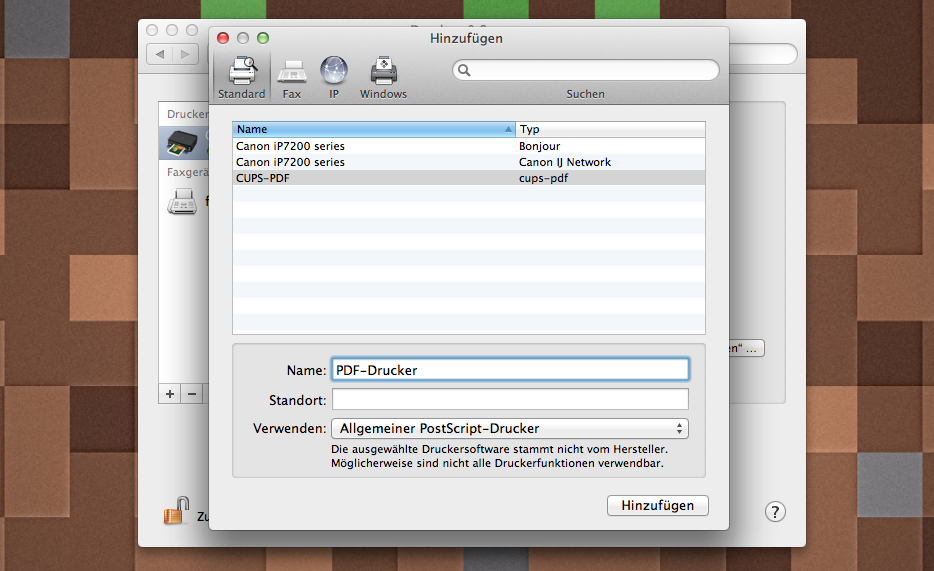
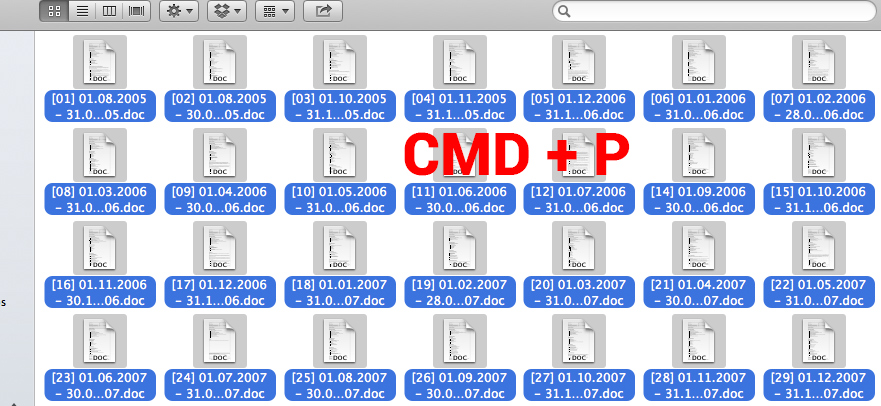
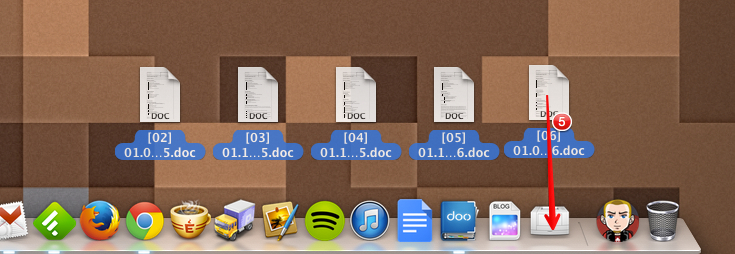




Schreibe den ersten Kommentar